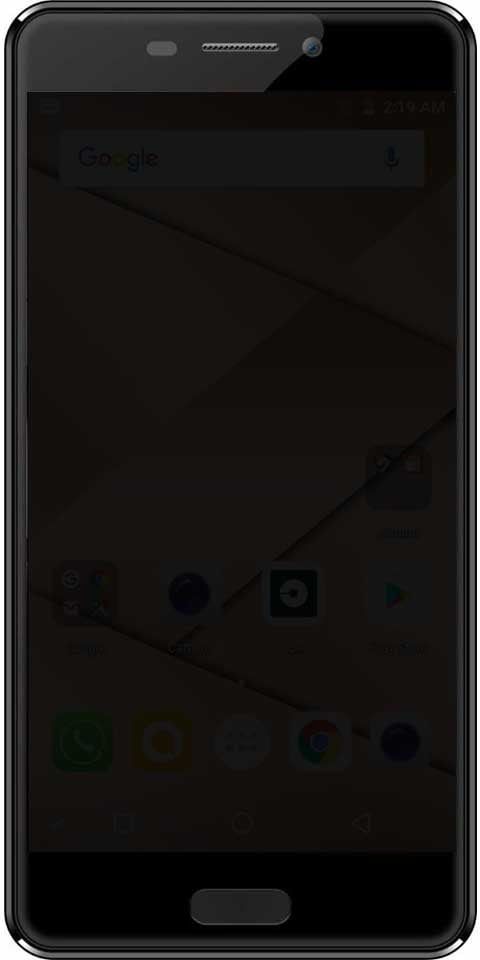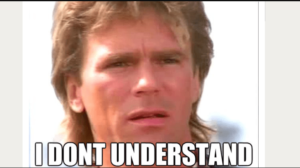Hogyan lehet kijavítani a WiFi hitelesítési hibát az Android eszközön
Egy nap megpróbáltam az Android készülékemmel csatlakozni egy olyan Wi-Fi-hálózathoz, amelyhez korábban kapcsolódtam, de nem sikerült. Újra be kellett vezetnem a jelszót, mivel egy ideje visszaállítottam a készülékem gyári beállításait. Miután beírta a jelszót, és látta, hogy a telefonom próbál kapcsolódni, az egyetlen dolog, amit láttam, az egy hitelesítési hiba volt. Nos, ebben a cikkben a WiFi hitelesítési hiba kijavításáról fogunk beszélni Android Eszköz.
Ellenőriztem, hogy a megfelelő hálózathoz csatlakoztam-e, és megbizonyosodtam arról, hogy a megfelelő jelszót írtam be. Mégis megjelent ez a rettenetes üzenet. Ez történt veled is? Íme néhány tipp, amellyel megpróbálhat megszabadulni a problémától és újra csatlakozni.
A repülőgépes mód engedélyezésével az történik, hogy a telefonon minden rádiófrekvenciás jelátvitel ki van kapcsolva. Használhatja a Bluetooth-ot, a WiFi-t, vagy akár telefonálhat is. Ez nagyon hasznos tipp, mert néha a telefon mobilhálózata zavarja, hogy telefonja megpróbál csatlakozni egy hálózathoz.
Ha megpróbálja kipróbálni a repülőgépes módot, csúsztassa lefelé a képernyő tetejét, majd kapcsolja ki a mobilhálózatot és a WiFi-t. Most engedélyezze a repülőgépes módot, és az utolsó funkció kikapcsolása nélkül folytassa, majd kapcsolja be a WiFi opciót. Ha telefonja minden probléma nélkül csatlakozik a WiFi hálózathoz, akkor kikapcsolhatja a repülőgépes módot. Kapcsolja be a Wifit és a mobilhálózatot, és most minden rendben legyen.
hogyan kell wii játékokat játszani kapcsolón
A Wi-Fi kapcsolat visszaállítása | Hitelesítési hiba
Néha a válasz az újrakezdésben rejlik, és ezért a WiFi kapcsolat visszaállítása lehet a válasz a problémáira. Szüntesse meg a vezeték nélküli kapcsolatot, majd próbálja meg újra megtalálni / csatlakozni hozzá. Ez egy olyan megoldás, amely sokak számára bevált, és remélhetőleg az Ön számára is megfelelő lesz.
Lépjen az eszköz Beállításai elemére, és érintse meg a WiFi elemet. A WiFi hálózatok alatt keresse meg azt a hálózatot, amelyhez problémája van a csatlakozás. Hosszan nyomja meg a hálózaton az SSID-t vagy a nevet, és meg kell jelennie egy kis ablakban, amely lehetővé teszi a hálózat elfelejtését vagy a hálózati konfiguráció módosítását.
Érintse meg a Hálózat elfelejtése lehetőséget, és távolítsa el magát az útválasztótól, amíg csak egy sávjelet nem kap. Miután megvan az egy sáv, csatlakozzon újra a hálózathoz.
hogyan dobhatjuk le az elemeket a roblox 2018-ban
Vezeték nélküli hálózat | Hitelesítési hiba
A hitelesítési probléma másik oka az IP-konfliktus oka. Ha ez a helyzet, akkor a legjobb dolog, ha megváltoztatja a vezeték nélküli hálózati beállításokat DHCP-ről (alapértelmezett) statikus IP-re.
Ezt azonnal meg is teheti a Beállítások menüben, és ismét belép a WiFi lehetőségbe. Hosszan nyomja meg a hálózaton, amíg meg nem jelenik az előző ablak. De ezúttal érintse meg a hálózati konfiguráció módosítását.
Érintse meg a speciális beállítások mezőt, és keresse meg a DHCP feliratot. Ha rákattint, csak egy másik lehetőség lesz a Statikus lehetőség. Jelölje ki, és akkor látnia kell egy IP-cím mezőt.
Amikor megjelenik, mentse a statikus IP-cím mezőben látható információkat, és törölje azokat. Ezután írja be újra ugyanazokat az adatokat, és kattintson a Mentés gombra. Csak akkor adja hozzá az információt, ha biztos benne, hogy a helyes. Ha kétségei vannak, a legjobb, ha felhívja az internetszolgáltatóját (Internet Service Provider).
nincs internetkapcsolat android
Frissítse az összes hálózati beállítást Hitelesítési hiba
Ha az előző opciók kudarcot vallottak, úgy tűnik, hogy nincs más választása, mint mindent frissíteni. Mindennek alatt egyszerre értem a Bluetooth-ot, a mobilhálózatot és a vezeték nélküli hálózatot is.
Ehhez lépjen a Beállítások> Biztonsági mentés és visszaállítás> Hálózati visszaállítás elemre, majd kattintson a Beállítások visszaállítása elemre. A folyamatnak nem szabad túl sokáig tartania, de amikor befejeződik, próbáljon bejelentkezni a problémát okozó hálózatra, és remélhetőleg csatlakozhat.
nvidia shield tv böngésző
Ne aggódjon a fontos adatok elvesztése miatt, mivel nem fog. Ez azonban kitörli az adatokat az összes kapcsolatról, amelyet valaha is létrehozott.
Következtetés
Rendben, ennyi volt az emberek! Remélem, hogy tetszik ez a hitelesítési hiba cikk, és hasznosnak találja az Ön számára. Adjon visszajelzést róla. Akkor is, ha önnek további kérdései és kérdései vannak ezzel a cikkel kapcsolatban. Ezután ossza meg velünk az alábbi megjegyzések részben. Hamarosan jelentkezünk.
Szép napot!
Lásd még: A Google TV szivárog a videóelőzettel - Android TV